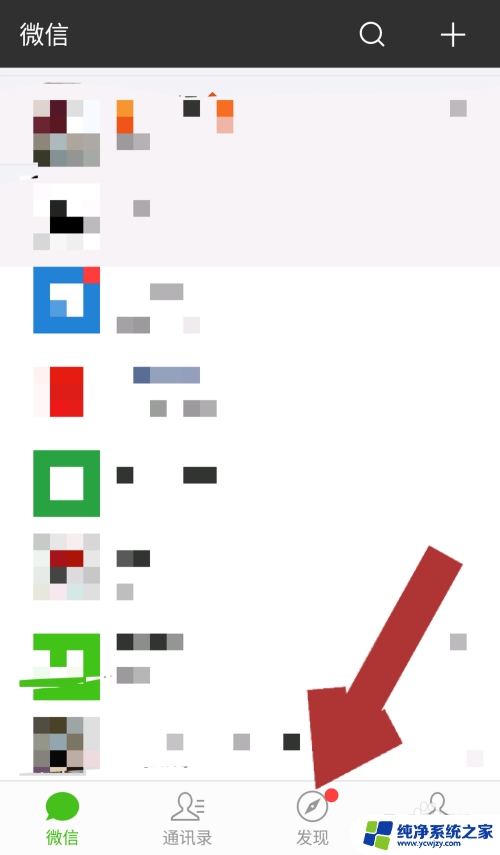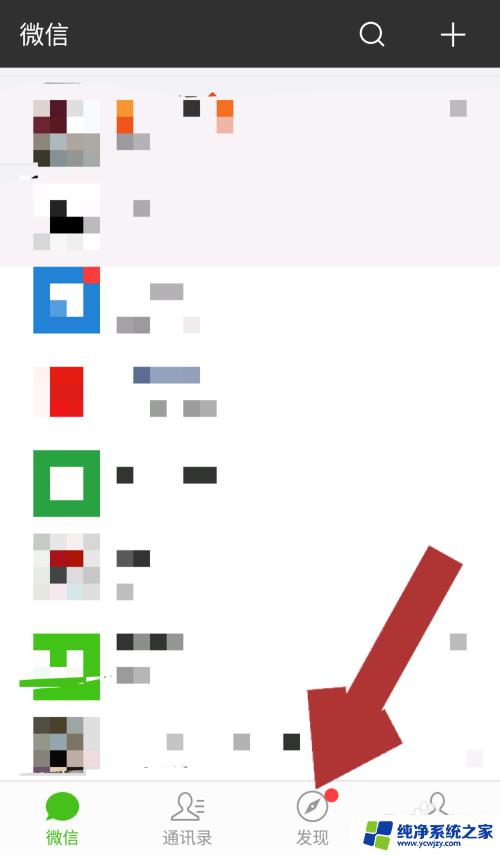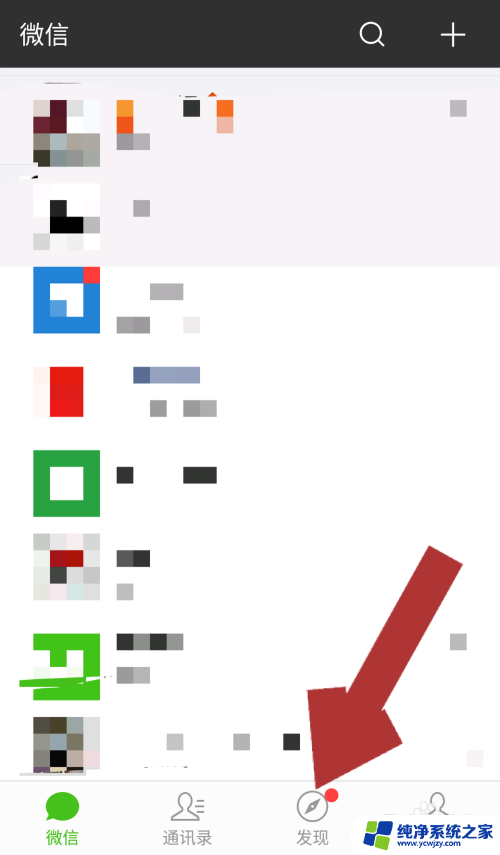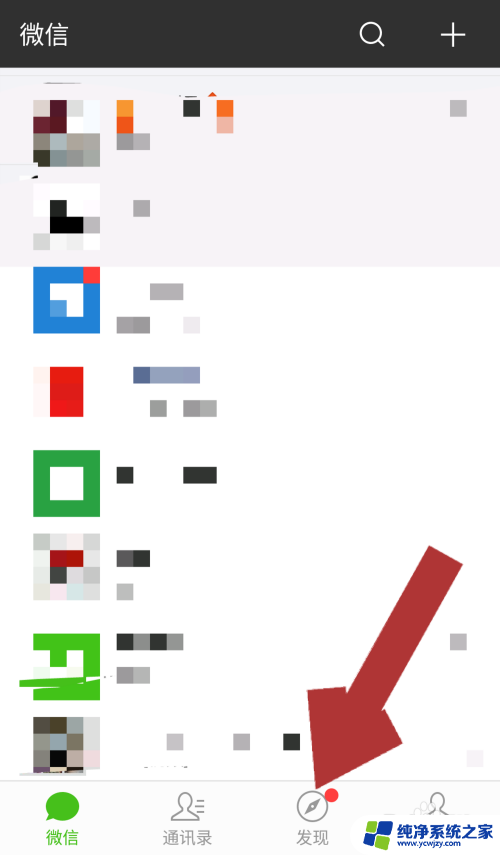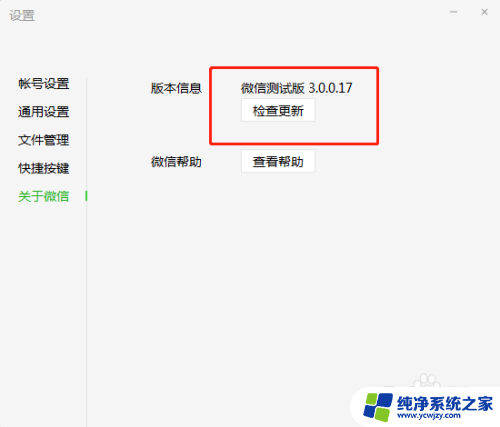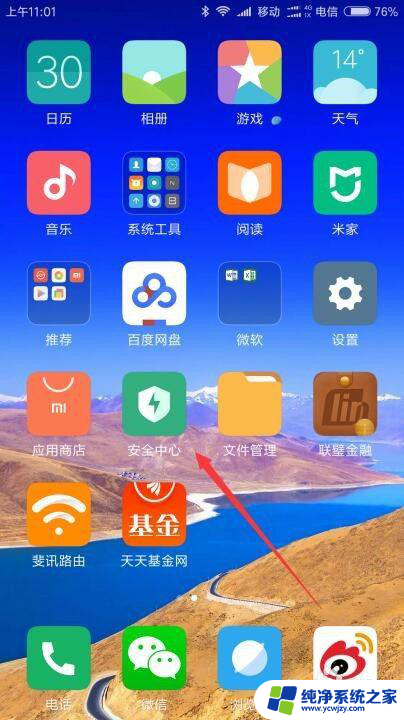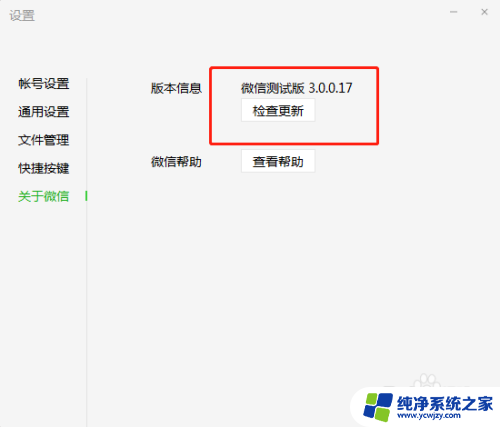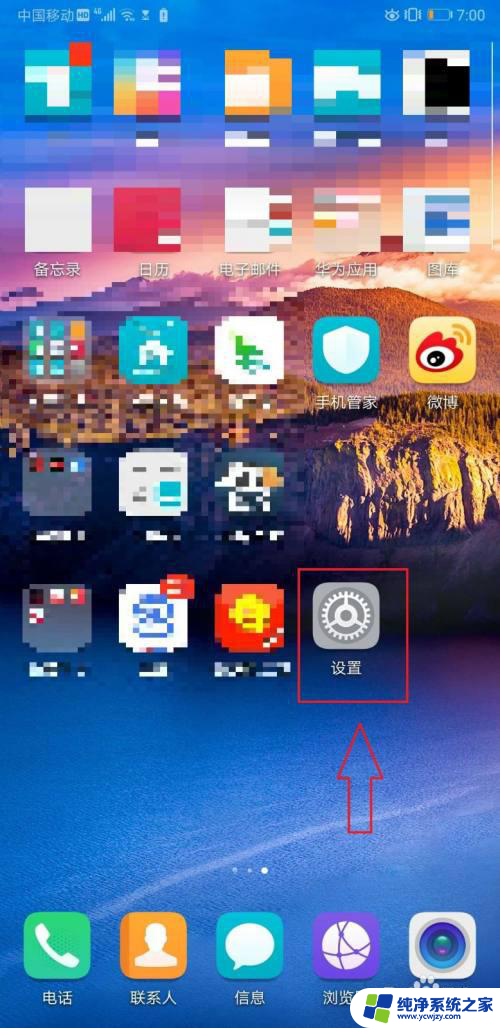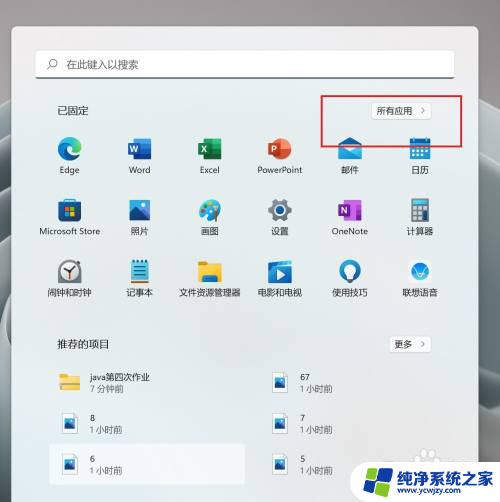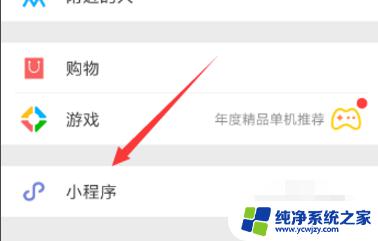微信小程序的图标怎么放到桌面上 怎样把微信小程序图标放到桌面
微信小程序的出现为我们带来了更加便捷的移动应用体验,有些用户可能对如何将微信小程序图标放置在桌面上感到困惑。事实上将微信小程序图标放到桌面上并非难事,只需简单几步即可实现。在本文中我们将详细介绍如何操作,让您轻松地将喜爱的微信小程序图标添加到桌面上,方便快捷地使用。让我们一起来看看吧!
具体步骤:
1.打开手机微信,进入微信首页,点击页面下方的“发现”,进入微信的发现页。
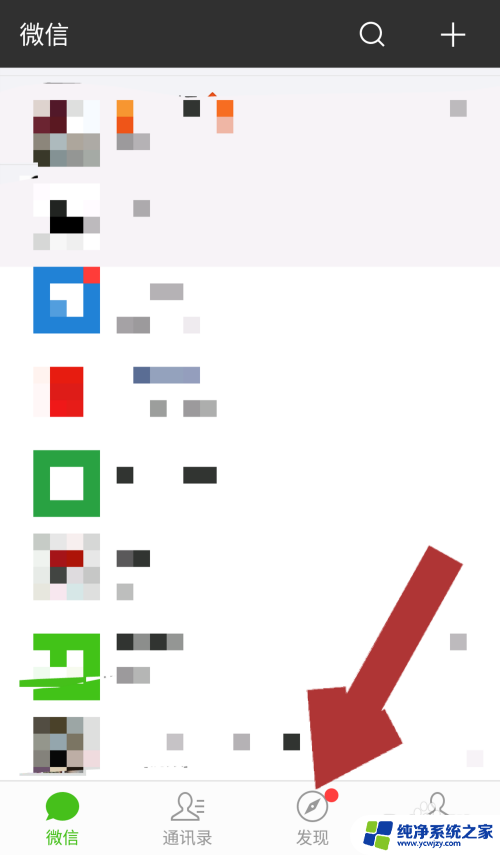
2.进入微信的发现页后,点击“小程序”。进入微信小程序页面,页面中有附近的小程序、我的小程序、最近使用的小程序。
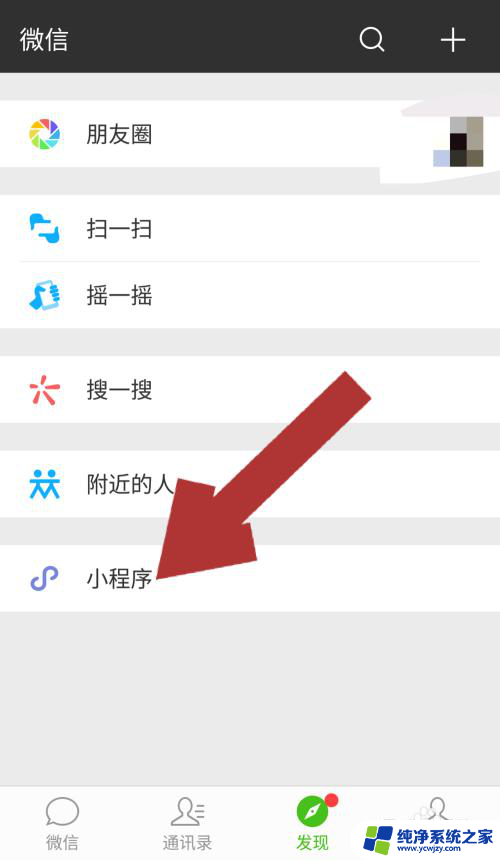
3.在小程序页面中,找到我们想要添加到手机桌面的小程序。点击该小程序名称,进入小程序中。
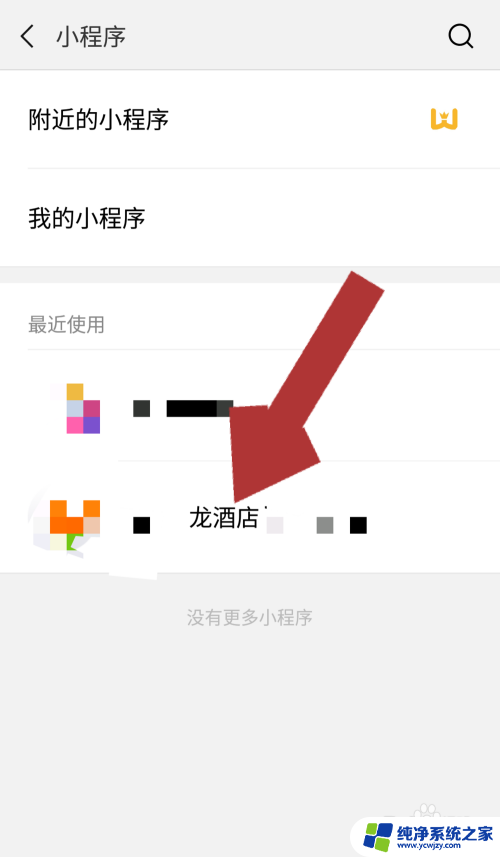
4.进入我们想要添加到桌面的小程序后,点击页面右上角的“...”,页面下方会出现对应的操作功能。
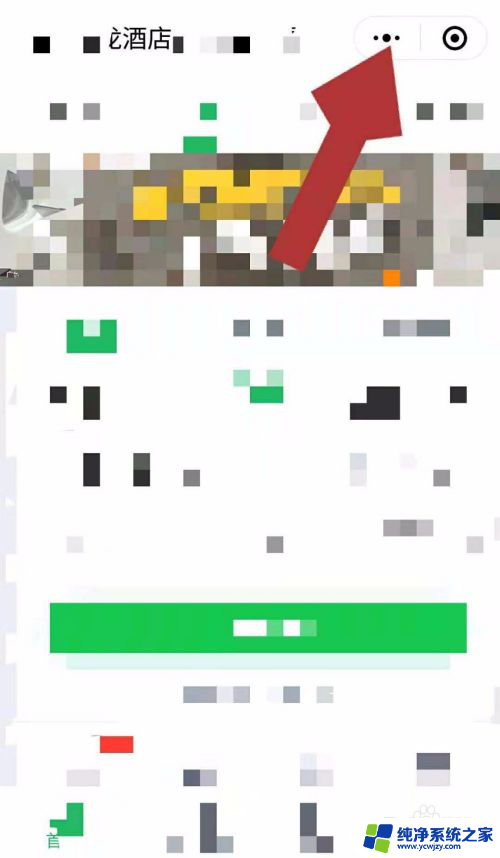
5.点击页面中操作功能中的“添加到桌面”,这样该小程序就添加到我们手机的桌面了。
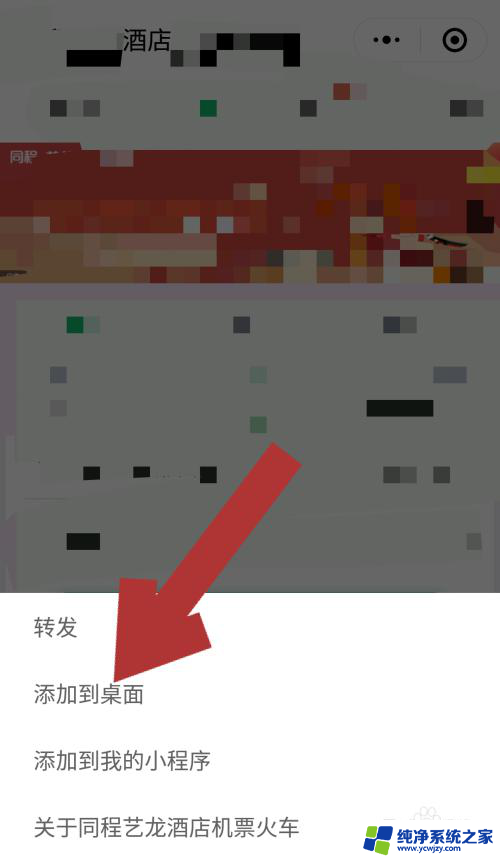
6.返回手机桌面,就可以看到我们刚刚添加的小程序了。以后再使用该小程序就不用再在微信里边操作了,直接在手机桌面就可以使用,
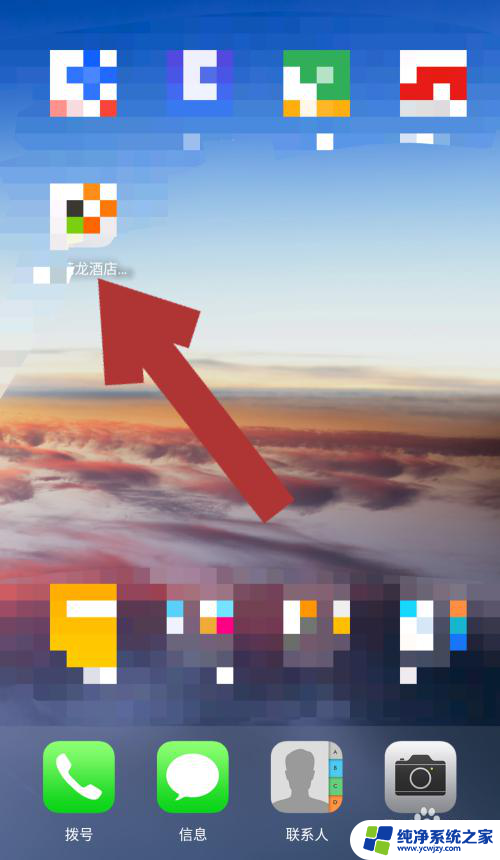
以上就是微信小程序的图标如何放置到桌面上的全部内容,如果你也遇到同样的情况,请参照小编的方法进行处理,希望对大家有所帮助。